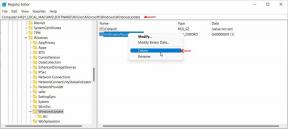Steam Deck se po aktualizaci nezapne, jak to opravit?
Různé / / April 28, 2023
Steam je cloudová herní knihovna, kde mohou hráči hrát různé hry online i offline. Účet Steam navíc umožňuje uživatelům stahovat jakoukoli dostupnou PC hru. Kromě toho nabízí jednu z největších knihoven herních možností pod jednou střechou, což vylepšuje herní zážitek a umožňuje svým uživatelům využívat mnoho funkcí bez zatěžování systému Paměť.
Steam dále nedávno představil specializovanou miniherní konzoli s gamepadem. Je založen na SteamOS, běží pod Linuxem, jedním z nejrychlejších a uživatelsky nejpřívětivějších operačních systémů současnosti. Chytré televizory a mobilní zařízení jsou nyní vybaveny herními sekcemi na Amazon Prime a Netflix.
Uživatelé však brzy po vydání nahlásili několik problémů se Steam Deck, včetně nefunkční kamery, zpoždění a problémů s kurzorem. Po poslední aktualizaci firmwaru došlo k problému se zařízením. Steam deck se po aktualizaci nezapne, takže zde je návod, jak to opravit. Chcete-li problémy vyřešit, vyzkoušejte následující metody jednu po druhé.
Přečtěte si také
Jak nainstalovat Windows 11 na Steam Deck
Jak hrát Rocket League na Steam Decku
Obchod Steam Deck se nenačítá nebo je zašedlý, jak to opravit?
Jak opravit, pokud je karta SD ve formátu Steam Deck zašedlá
Oprava: Klávesnice Steam Deck se nezobrazuje v režimu Desktop
Jak pořídit snímek obrazovky na Steam Deck
Jak používat režim plochy na Steam Deck
Steam Deck Bricked po aktualizaci, existuje nějaká oprava?
Oprava: Steam Link nefunguje na Steam Decku

Obsah stránky
- Proč se můj Steam Deck nezapne?
-
Jak opravit, že se Steam Deck po aktualizaci nezapne
- Oprava 1: Restartujte Steam Deck
- Oprava 2: Změňte nastavení zobrazení
- Oprava 3: Vyměňte adaptér
- Oprava 3: Pomocí oficiální nabíječky Steam Deck opravte, že se paluba nezapne
- Oprava 4: Nabíjejte Steam Deck alespoň 1 hodinu
- Oprava 5: Návrat k předchozímu firmwaru
- Oprava 6: Zkontrolujte poškození nabíječky
- Oprava 7: Kontaktujte Steam Deck
Proč se můj Steam Deck nezapne?
Bylo zřejmé, že problémy se Steam Deckem byly hned po rozbalení. Po stisknutí tlačítka napájení se neozvalo žádné kliknutí a obrazovka zůstala černá, dokud nebyla připojena nabíječka. Jakmile byl hardware nabit, mohl jsem jej začít nastavovat jako obvykle, takže jsem předpokládal, že počáteční problém byl způsoben vybitím hardwaru.
Po hraní Rocket League jsem si však rychle uvědomil, že po vypnutí kapesního počítače nemohu znovu aktivovat hardware. Zdá se, že ostatní uživatelé mají stejný problém. Uživatelé na Redditu hlásili, že jejich tlačítka napájení na Steam Decku se zasekla nebo se stala nekonzistentní od doby, kdy rozbalili konzoli.
Reklamy
Jak opravit, že se Steam Deck po aktualizaci nezapne
Zde je několik oprav, které vám pomohou vyřešit, že se Steam Deck nezapne po nedávném problému s aktualizací. Pokud tedy čelíte tomuto problému, nezapomeňte je použít všechny:
Oprava 1: Restartujte Steam Deck
reklama
Steam Deck je třeba restartovat, aby se odstranily chyby, což je první krok k jejich opravě. Zařízení je nutné restartovat podržením tlačítka napájení po dobu 10 sekund. Restartujte však počítač, počkejte, až budou všechny aplikace optimalizovány, a poté zkontrolujte, zda byly problémy vyřešeny.
- Po připojení AC adaptéru počkejte 15 až 20 minut, než se baterie vašeho Steam Decku nabije.
- Poté podržte tlačítko Napájení stisknuté alespoň 12 sekund.
- Jakmile se konzole znovu zapne, zkuste ji vypnout a znovu zapnout, abyste zjistili, zda se Steam Deck již nezapne.
Oprava 2: Změňte nastavení zobrazení
Došlo k problému s obnovovací frekvencí displeje Steam Decku, což způsobuje jeho zpoždění. Obnovovací frekvence 60 Hz je podporována, ale některé hry ji nepodporují. Problém lze vyřešit změnou obnovovací frekvence na 30 Hz a kontrolou, zda problém se zpožděním přetrvává.
Oprava 3: Vyměňte adaptér
Pokud máte stále problémy s nabíječkou, zkontrolujte, zda nevykazuje známky poškození po vynucení restartu. Zkontrolujte zástrčku, zda nemá ohnuté kolíky, prohlédněte kabel, zda není opotřebený, a zkontrolujte, zda pouzdro není prasklé nebo ohnuté, abyste se ujistili, že kabel USB-C funguje správně. Pokud zaznamenáte známky poškození, zjistěte, zda můžete problém vyřešit výměnou adaptéru za jiný oficiální.
Oprava 3: Pomocí oficiální nabíječky Steam Deck opravte, že se paluba nezapne
Možná zjistíte, že Steam Deck nelze účtovat, pokud používáte řešení třetí strany, protože používá nestandardní protokol. Steam Deck se po 30 dnech nabíjení nezapne; existuje spousta úplně rozumných adaptérů třetích stran, ale není u nich zaručena spolehlivost ani bezpečnost, ale oficiální nabíječka tento problém vyřeší. Poslední opravu lze vyzkoušet, pokud nemůžete zapnout Steam Deck.
Oprava 4: Nabíjejte Steam Deck alespoň 1 hodinu
Ve většině případů je na obrazovce stále kontrolka, která vás upozorní, že je třeba nabít baterii. Pokud se váš Steam Deck nezapne, nabijte konzoli oficiálním napájecím adaptérem Steam Deck a nechte jej alespoň jednu hodinu.
Vaše zásuvka může být také poškozena, takže byste měli vyměnit zásuvku a zapojit adaptér do jiné zásuvky, abyste Steam Deck nabili.
Oprava 5: Návrat k předchozímu firmwaru
Pokud pro vás výše uvedené metody nefungují, vraťte se k předchozímu firmwaru, pokud se po nejnovější aktualizaci setkáte s problémy se Steam Deckem. Přeinstalace nejnovější aktualizace může navíc opravit všechny typy chyb v balíčku Steam, protože někdy dojde k poškození systémových souborů.
- Vytvořte zálohu svého balíčku Steam stažením obrazu pro obnovení ze stránky podpory služby Steam a jeho připojením k počítači přes port USB.
- Nyní můžete aktualizaci vrátit zpět restartováním Steam Deck, přechodem do spouštěcí nabídky a výběrem předchozí aktualizace.
- Jakmile to uděláte, restartujte zařízení, dokud se nedostanete na domovskou obrazovku (bude to trvat několik minut).
Oprava 6: Zkontrolujte poškození nabíječky
I když je oficiální napájecí adaptér pevný, dá se proniknout. Ověřte, že kolíky portu USB-C nejsou ohnuté (špatné) a že kabel není opotřebovaný, protože by to mohlo způsobit zkrat (velmi špatné). Zkontrolujte také pouzdro nástěnného adaptéru, zda nemá praskliny nebo ohyby (skutečné nebezpečí požáru).
Adaptér nepoužívejte, pokud vykazuje známky poškození. Vyměňte jej za jiný oficiální adaptér, pokud problém nevyřešil. Pokud problém nevyřeší, přejděte k dalšímu řešení.
Oprava 7: Kontaktujte Steam Deck
Po kontrole nabíjecího příslušenství vynucte restart a stále máte problémy s tím, že se Steam Deck nezapne; měli byste kontaktovat Steam Deck a nechat je provést potřebné opravy.
Tak, jak opravit, že se Steam deck po aktualizaci nezapne. Doufáme, že vám tento návod pomohl. Kromě toho, pokud potřebujete další informace, napište komentář níže a dejte nám vědět.